
Arzenál aplikácií, ktoré sú k dispozícii na App Store Umožňuje nám robiť s našimi zariadeniami takmer čokoľvek. Okrem toho sa Apple v posledných rokoch veľmi vyvinul a výrazne pokročil v iOS a iPadOS, teda operačných systémoch pre iPhone a iPad. Práve teraz, Apple natívne neumožňuje premenovanie aplikácií, čo je úplne pochopiteľné vzhľadom na integritu aplikácií a vývojárov. však Môžeme využiť aplikáciu Apple Shortcuts na premenovanie a pridelenie iného formátu nainštalovaným aplikáciám. Nižšie vás naučíme, ako to urobiť!
Používanie skratiek na premenovanie aplikácií pre iPhone a iPad
Prispôsobenie našich zariadení je také osobné, že spoločnosť Apple chcela dať používateľom voľnú ruku, a to najmä na uzamknutej obrazovke s prihliadnutím na nové funkcie dostupné v systéme iOS 17, ktoré používateľovi poskytujú stále viac možností na prispôsobenie. Aj na domovskej obrazovke, ale čo nemôžeme zmeniť, ako sme povedali, je názov a ikona aplikácie. Niečo, čo považujeme za úplne koherentné.
Automatická zmena používateľa na Apple TV vďaka klávesovým skratkám v tvOS 14
Pred rokmi sme sa museli uchýliť k externým procesom premenovať nainštalované aplikácie. Ale teraz s natívnou aplikáciou Skratky dokážeme toto všetko a ešte oveľa viac. Vďaka nej každú nainštalovanú ikonu môžeme okrem zmeny názvu aj naformátovať aplikácie, aby sme zaistili, že máme XNUMX% personalizovanú domovskú obrazovku.
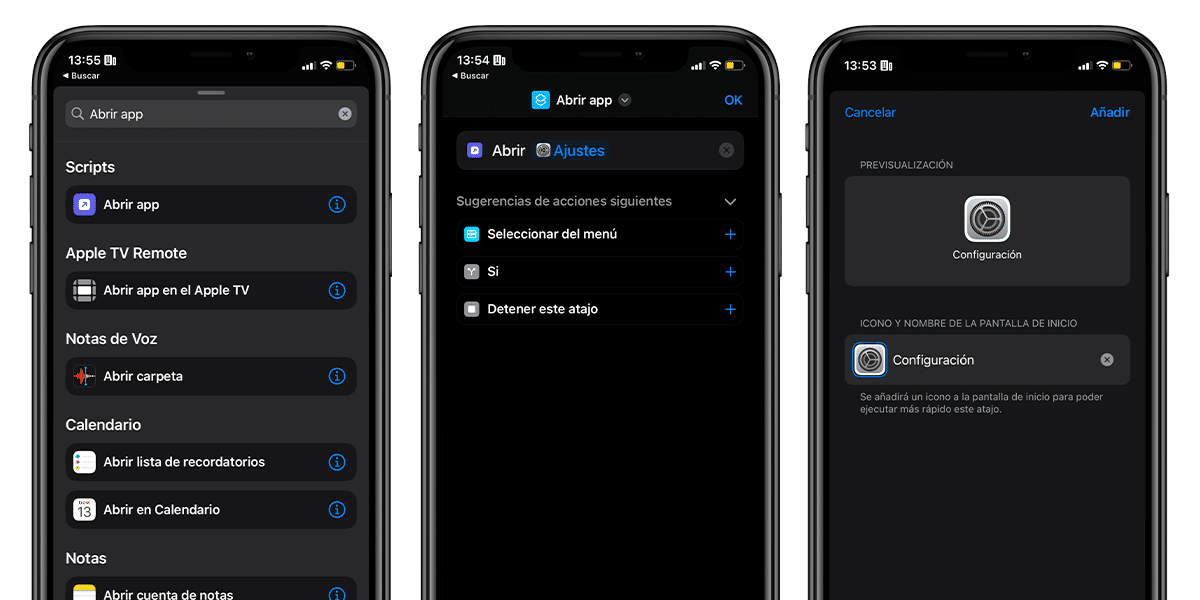
Aby sme to dosiahli, stačí vykonať nasledujúce kroky:
Ako premenovať a zmeniť ikonu nainštalovaných aplikácií
- Medzi našimi nainštalovanými aplikáciami budeme hľadať aplikáciu Skratky. Nezabudnite, že je štandardne nainštalovaný. Ak ste ho však odstránili, oficiálne ho nájdete v App Store.
- Keď ste vo vnútri, uistite sa, že ste v sekcii skratky na dne. A kliknite na + v pravom hornom rohu vytvorte novú skratku.
- Klikneme na „Pridať akciu“ a do vyhľadávača dáme „Otvoriť aplikáciu“. Objekt nájdeme v sekcii Skripty. Klikneme naň.
- Po umiestnení akcie do automatizácie stačí kliknúť na tieň a vybrať aplikáciu, ktorej názov chceme zmeniť. V mojom prípade aplikácia Nastavenia, ktorú zmením na názov Nastavenia. Keď ho máte, kliknite na OK.
- Skratku sme už vytvorili. Teraz už len musíme pridať odkaz na našu domovskú obrazovku.
- Klikneme na „…“ našej skratky a klikneme na tlačidlo Zdieľať, ktoré sa nachádza v spodnej časti obrazovky. A klikáme ďalej Pridať na domovskú obrazovku.
- V novom menu si budeme musieť vybrať nový názov našej aplikácie a nová ikona. Ak si chceme ponechať ten, ktorý už máme, budeme ho musieť vyhľadať na Googli podobným vyhľadávaním ako „ikona nastavení iOS png“, v mojom prípade. Uistite sa, že obrázok, ktorý si vyberiete, má priehľadnosť a je štvorcový, dosiahnete lepší výsledok.





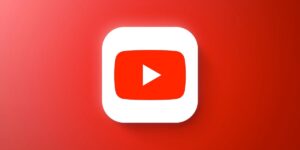



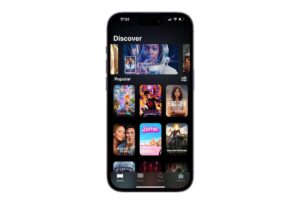
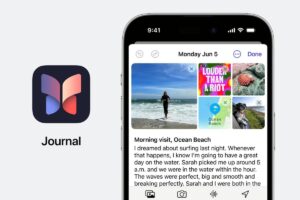

Hlúpa otázka:
Čo sa stane, keď odstránim program RENAME po zmene mien? Nič, však?
program funguje perfektne, až na to, že je nemožné zmeniť názov ikony ipodu. Všetky ostatné bez problémov zmením, ale ipod neexistuje.
partyolo na zmenu názvu ikony iPod použite MIM (Make it mine) inštalačného programu
Toto sa javí ako dobrý program. Skúsim ...
salu2
Hlúpa otázka…
Nedávno som dostal jailbroken 2.0.2 a mám Cydiu a inštalátora, čo sa stane, je, že mám veľmi málo vecí ... Napríklad v inštalátore tento program Premenovanie v UTILITIES nedostanem ...
Chýbajú mi zdroje ?? ktoré ?? čo robím??
Ďakujem!
Ďakujem, Antonio. ale nemyslím slovo ipod, ktoré dá do rohu. Mám iphone a čo chcem zmeniť, je názov ikony ipodu v odrazovom mostíku
Mám iPhone 2G s verziou 1.1.4 a inštalátor 3.11, ale v nástrojoch Utilities nemôžem nájsť žiadnu aplikáciu s názvom Premenovať ... (???) čo môžem urobiť??
vďaka
Existuje spôsob, ako zmeniť názov ikon na bežnom iPhone 3G od spoločnosti Telefónica?
Môj priateľ Victor.
Inštalátor prináša vyhľadávací nástroj a tiež vyhľadáva v repozitároch, že nemáte nainštalované, a ak ich potrebujete, opýta sa vás, či chcete tento zdroj pridať.
Dúfam, že vám to pomôže.
Prepáčte ... Nemám intallera .. no, Cydia je pre mňa lepšia (zatiaľ nemčina) .. nahliadnite do Cydie, či bola premenovaná ... a ak som ju našla ... bude to fungovať to isté, ak si ho nainštalujem, je to preto, že som to nechcel dať, pretože neviem, či to bude rovnaké ... ďakujem !!!
Ukazuje sa, že mám iPhone a dal som ho na obnovenie v nastaveniach a neviem, čo sa stalo, bol zablokovaný, zostalo iba jablko. Neviem, k čomu mám pristúpiť, ak mi môžeš pomôcť, veľmi si to vážim. Vďaka
Batériu som už nechal dokončiť, potom som ju dal nabiť a nefunguje to. Čo mám robiť.
Po inovácii na verziu 2.1 existuje len málo aplikácií, ktoré by premenovanie mohlo zmeniť, a to už ani oznámenia alebo správy
Viete, ako to urobiť pre súčasný iOS 4.2.1 na iphone 4 ???
Stiahol som to z Cydie. Vo vyhľadávači som dal „premenovať“ a vyšlo to, nainštaloval som a funguje to perfektne. Pokiaľ ide o spôsob zmeny názvu, myslím si, že nebol dosť jasný: Po nainštalovaní aplikácie musí byť ikona, ktorú chcete zmeniť, stlačená, kým sa nezačne triasť, v tom okamihu na ňu dvakrát klepnite a otvorí okno na zmenu názvu. Zmeníte názov a kliknete na tlačidlo „použiť“. Názov okamžite zmeníte bez reštartovania.
Ďakujem.